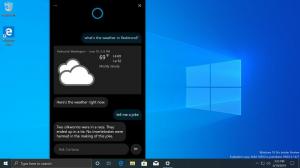Hogyan készítsünk biztonsági másolatot az illesztőprogramokról a Windows 10 rendszerben a DISM használatával
Minden alkalommal, amikor újratelepíti a Windows bármely verzióját, telepítenie kell az illesztőprogramokat. Ez nem jelent problémát, ha az összes illesztőprogramot letöltötte, vagy ha a hardver gyártója rendelkezik lemezekkel. Előfordulhat azonban, hogy egyes felhasználók nem tudják, hol vannak tárolva az illesztőprogramok, vagy hogy melyik hardverhez léteznek, és melyik hiányzik. Előfordulhat, hogy továbbra is minden eszközéhez meg kell találnia az illesztőprogramokat. A Windows 10 rendszerben az operációs rendszer újratelepítése előtt biztonsági másolatot készíthet az összes telepített illesztőprogramról a Windows működő telepítéséből a beépített eszközök segítségével. Ezt harmadik féltől származó eszközök használata nélkül is megteheti. Nagyon hasznos lehet, ha elvesztette a letöltött vagy a gyártó által biztosított illesztőprogramokat. Lássuk, hogyan lehet megcsinálni.
Hirdetés
A Windows 10 rendszerben a DISM eszközzel kezelheti a jelenleg futó operációs rendszerbe telepített illesztőprogramokat. Lehetőség van a DISM segítségével egy mappába exportálni, majd újratelepíteni a Windows-t, és újra telepíteni abból a mappából. Íme, lépésenkénti utasítások ehhez.
- Nyisson meg egy emelt parancssor.
- Az Adminisztrátorként futó parancssorba írja be vagy másolja be a következő parancsot:
dism /online /export-driver /cél: D:\MyDrivers
Cserélje ki a „D:\MyDrivers” részt az illesztőprogramok tárolására szolgáló mappa tényleges elérési útjával. Ez lehet egy mappa a lemezmeghajtó külön partícióján, vagy egy mappa egy külső meghajtón vagy USB flash meghajtón.
Az "/online /export-driver" kapcsolók azt mondják a DISM-nek, hogy az aktuálisan futó operációs rendszer "C:\Windows\System32\DriverStore" mappájában keresse meg az illesztőprogramokat.
- Indításkor a DISM a következő kimenetet produkálja:

Ez az. Most már van egy biztonsági másolata az illesztőprogramokról a beépített DISM eszközzel! A Windows 10 következő újratelepítésekor ezt a biztonsági másolatot használhatja az összes eszköz illesztőprogramjának telepítéséhez.
Később a következő paranccsal visszaállíthatja őket:
Dism /online /Add-Driver /Driver: D:\MyDrivers /Recurse
Tipp: Gyorsan ellenőrizheti a telepített illesztőprogramokat egy meglévő Windows-telepítésen az ingyenes „DriverStore Explorer [RAPR.exe]” eszközzel. Megfoghatod ITT. Felsorolja az összes telepített illesztőprogramot, barátságos felhasználói felülettel. 
Ezenkívül a Windows újratelepítésekor gyorsan visszaadhat illesztőprogramokat az operációs rendszer illesztőprogram-tárába a DISM / Illesztőprogram hozzáadása kapcsolóval vagy ezzel az eszközzel. Az alkalmazáshoz .NET keretrendszer 3.5 szükséges. Lát A .NET Framework 3.5 offline telepítése Windows 10 rendszerben DISM használatával.
Vegye figyelembe, hogy az illesztőprogram biztonsági mentési módszere csak az .inf illesztőprogramokat támogatja. A Windows Installer (MSI) vagy más illesztőprogram-csomagtípusok (például .exe fájlok) segítségével telepített illesztőprogramok nem támogatottak.
Ennek a tippnek a kreditje a következő címre vonatkozik: Ed Tittel a Windows Enterprise Desktopon.